範例:網頁伺服器故障時收到電子郵件警報
此例說明如何設定網頁伺服器的監控功能,以便在網頁伺服器故障或無法提供網頁內容時,傳送電子郵件警報。
首先,您必須設定網頁伺服器的監控工具。然後建立「電子郵件動作」,並指定給監控工具。
設定網頁伺服器的監控工具,並建立要指定給監控工具的「電子郵件動作」:
- 在 [詳細資料畫面] 或 [架構圖] 中,以滑鼠右鍵按一下網頁伺服器設備,然後選取 [設定]。此時會出現 [設備設定] 對話方塊。
- 按一下 [主動監控工具]。此時會出現 [設備設定:主動監控工具] 對話方塊。
- 按一下 [加入]。此時會出現 [選取主動監控工具類型] 對話方塊。
- 使用以下對話方塊,將 HTTP 主動監控工具加入網頁伺服器設備。此監控工具會檢查 HTTP (連接埠 80) 是否在使用中。
- 在 [選取主動監控工具類型] 對話方塊中,選取 [HTTP],然後按 [下一步]。此時會出現 [輪詢設定] 對話方塊。
- 請確認是否已經選取預設值 ([啟用此主動監控工具的輪詢功能] 和 [使用預設網路介面]),然後按 [下一步]。此時會出現 [設定監控工具狀態變更動作] 對話方塊。
- 選取 [套用個別動作],然後按一下 [加入]。此時會出現 [選取或建立動作] 對話方塊。
- 選取 [建立新動作],然後按 [下一步]。此時會出現 [選取動作類型] 對話方塊。
- 在 [選取要建立的動作類型] 清單中,選取 [電子郵件動作],然後按 [下一步]。此時會出現 [選取狀態變更] 對話方塊。
- 選取 [在以下狀態變更時執行動作] 清單中的 [離線],然後按一下 [完成]。此時會出現 [新增電子郵件動作] 對話方塊。
- 輸入電子郵件和 SMTP 伺服器設定值的資訊:
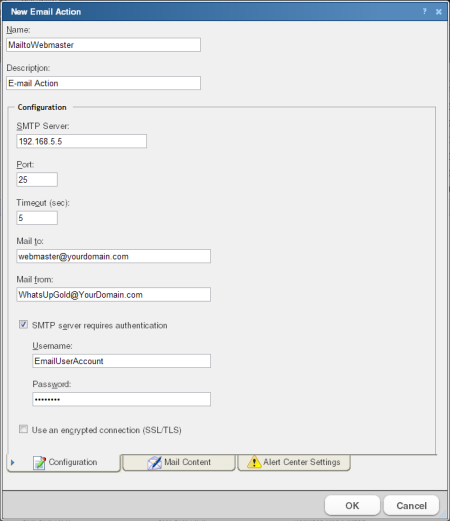
- 按一下 [郵件內容]。以下資訊顯示在 [編輯郵件內容] 索引標籤中,而且可以自訂:
![在 [新增電子郵件動作] 對話方塊的 [郵件內容] 索引標籤中填寫資訊](31781.png)
- 按一下 [確定] 可儲存變更內容,並返回上一個對話方塊。再按一下 [確定] 可返回 [設定監控工具狀態變更動作] 對話方塊,然後按一下 [完成]。
設定有電子郵件警報功能的 HTTP 內容主動監控工具:
- 在 [詳細資料畫面] 或 [架構圖] 中,以滑鼠右鍵按一下網頁伺服器設備,然後選取 [設定]。此時會出現 [設備設定] 對話方塊。
- 按一下 [主動監控工具]。此時會出現 [設備設定:主動監控工具] 對話方塊。
- 按一下 [加入]。此時會出現 [選取主動監控工具類型] 對話方塊。
- 以相同程序加入 HTTP 主動監控工具。此監控工具會檢查網頁伺服器在回應 HTTP 要求時,是否傳回有效內容。
- 在 [選取主動監控工具類型] 對話方塊中,選取 [HTTP],然後按 [下一步]。此時會出現 [輪詢設定] 對話方塊。
- 請確認是否已經選取預設值 ([啟用此主動監控工具的輪詢功能] 和 [使用預設網路介面]),然後按 [下一步]。此時會出現 [設定監控工具狀態變更動作] 對話方塊。
- 選取 [套用個別動作],然後按一下 [加入]。此時會出現 [選取或建立動作] 對話方塊。
- 選取 [從 Action Library 選取動作],然後按 [下一步]。此時會出現 [選取動作與狀態] 對話方塊。
- 在 [從 Action Library 選取動作] 下方選取 [MailtoWebmaster]。這是您在先前步驟中建立的動作。
- 在 [在以下狀態變更時執行動作] 下方選取 [離線],然後按一下 [完成],即可儲存變更內容,並返回 [設定監控工具狀態變更動作] 對話方塊。
- 在 [選取動作與狀態] 對話方塊中選取 [MailtoWebmaster],然後按一下 [完成],即可儲存變更內容,並返回 [設定監控工具狀態變更動作] 對話方塊。
- 按一下 [完成]。
現在已經啟用兩個主動監控工具,和連帶的電子郵件動作了。
網頁伺服器離線時,HTTP 主動監控工具會任務失敗並觸發電子郵件動作,傳送類似以下內容的電子郵件:
Web1 在以下伺服器中已離線:web1.YourDomain.com (192.168.5.5)詳細資料:離線的監控工具包括:上線的監控工具包括:HTTP 內容此設備的注意事項 (來自設備設定頁):總部大樓 2 樓-----------------------此郵件的寄送時間是 11/28/2007 15:34:01Ipswitch WhatsUp Gold若網頁伺服器無法傳回網頁內容,則「電子郵件動作」報表的內容如下:
「HTTP 內容」在以下伺服器中已離線:web1.YourDomain.com (192.168.5.5)同時也會報告動作中的所有指定詳細資料或注意事項。